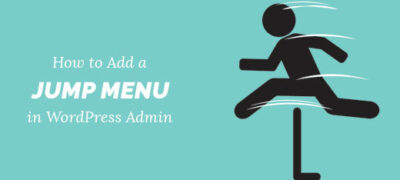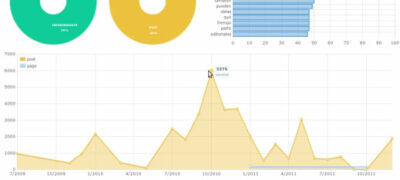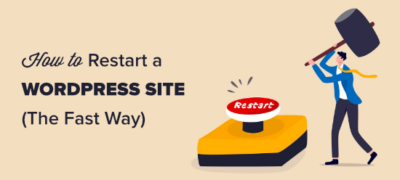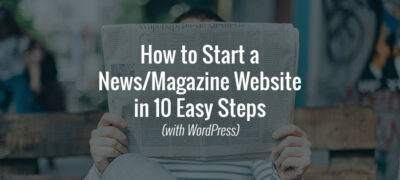您是否想轻松地跳到特定的帖子和页面以便在WordPress管…
您要在WordPress网站上进行在线民意调查吗?投票是一种互动的方式,可以吸引您的受众,同时从中获取有用的信息。在本文中,我们将向您展示如何轻松地在WordPress网站中创建和添加民意调查。
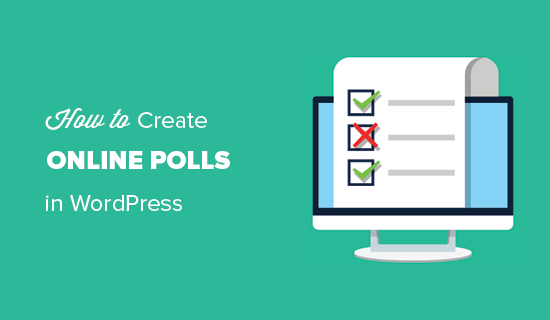
选择哪种工具在WordPress中添加投票?
有很多WordPress插件和在线工具,可让您将民意调查嵌入到WordPress网站上。他们中的许多人都要求您创建一个帐户,有些人将数据存储在自己的服务器上,而另一些人则具有糟糕的用户体验。
如果您想获得对投票数据有完全控制的良好用户体验,则需要WPForms。它是最好的WordPress表单生成器插件,其专业计划包括功能强大的调查和民意测验插件。
使用WPForms,您将能够执行以下操作:
- 使用拖放表单生成器在WordPress中创建民意调查
- 在您自己的网站上收集民意调查结果
- 用户提交投票时显示投票数
- 在网站上的任何地方显示民意调查
- 在网站上的任何地方显示投票结果
话虽如此,让我们看一下如何使用WPForms在WordPress中轻松创建在线民意调查。
披露: WPForms由WPBeginner背后的同一团队创建。它是我们的高级WordPress插件之一。
在WordPress中创建在线民意调查
您需要做的第一件事是安装并激活WPForms插件。有关更多详细信息,请参阅有关如何安装WordPress插件的分步指南。
WPForms调查和民意测验插件是您必须购买的Pro计划的一部分。WPBeginner用户获得额外10%折扣使用WPForms优惠券代码:WPB10。
激活后,您需要访问WPForms»设置页面以输入许可证密钥。您可以从WPForms帐户中找到此信息。
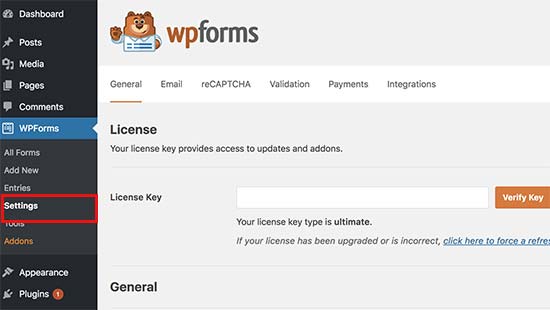
接下来,您需要访问WPForms»插件页面,并向下滚动到Surveys and Polls插件。继续并单击“安装插件”按钮。安装完成后,您需要单击“激活”按钮以开始使用插件。
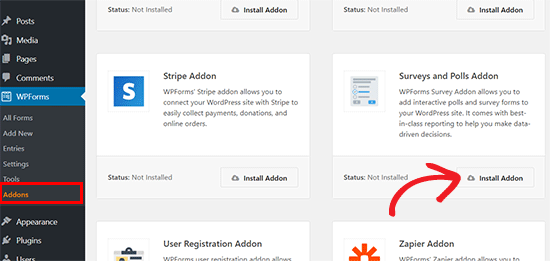
现在您可以创建在线民意调查了。
您可以先进入WPForms»添加新页面以创建新表单。这将启动WPForms的拖放表单构建器界面。
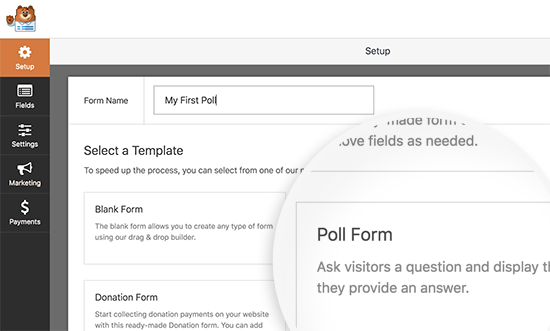
首先,您需要为民意调查表提供标题,然后单击“民意调查表”模板。
这将加载预制的民意调查表单模板,其中示例字段已添加到表单中。
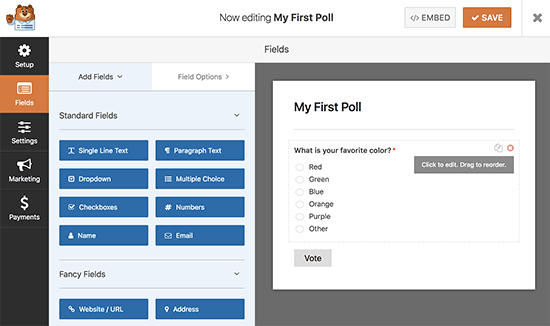
您只需指向并单击即可编辑任何字段,通过拖放来重新排列或删除它们。您也可以从左栏中添加新的表单字段。
可以收集和显示以下任何字段类型的投票结果:
- 落下
- 选框
- 多项选择
接下来,您需要单击左侧菜单中的设置按钮,然后单击“调查和民意调查”选项卡。您可以在此处启用或禁用轮询结果。
默认情况下,WPForms投票模板将在用户提交投票后向用户显示投票结果。如果取消选中此选项,则用户将看不到轮询结果。
相反,您可以向用户显示自定义消息,或将他们重定向到另一个页面或URL。您可以通过单击“确认”选项卡来配置确认设置。
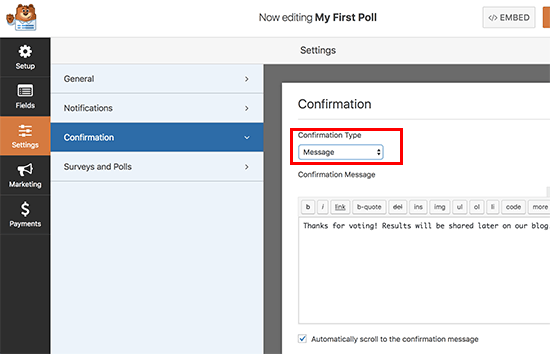
创建轮询表单后,继续并单击“保存”按钮以存储表单设置。现在,您可以单击关闭按钮以退出表单构建器。
将投票添加到您的WordPress网站
WPForms使在网站上的任何位置(包括帖子,页面,自定义帖子类型和侧边栏小部件)添加在线民意调查变得非常容易。
只需在要添加民意测验的地方编辑帖子,页面或帖子类型。在帖子编辑屏幕上,单击“添加表格”按钮。
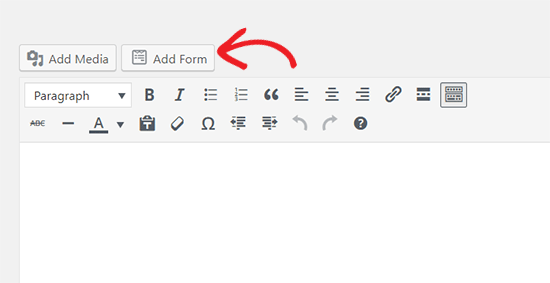
这将弹出一个弹出窗口,您可以在其中选择之前创建的投票表单,然后单击“插入表单”按钮继续。
现在,您将看到表单简码已添加到帖子编辑器中。
您可以保存或发布您的帖子/页面,并访问您的网站以查看民意测验。
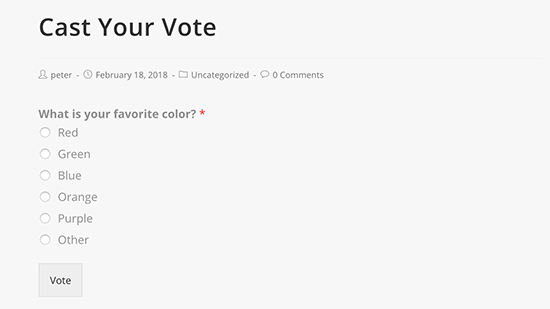
您还可以将民意调查添加到侧栏或小部件就绪区域。为此,您需要转到外观»小部件页面,并将WPForms小部件拖动到要显示民意测验的侧边栏。

在窗口小部件设置中,您需要选择之前创建的投票表。您还可以提供窗口小部件的标题以及显示表单的名称和描述。
不要忘记单击保存按钮来存储您的小部件设置。现在,您可以访问您的网站,以查看您的在线民意调查显示在侧边栏或其他准备就绪的区域中。
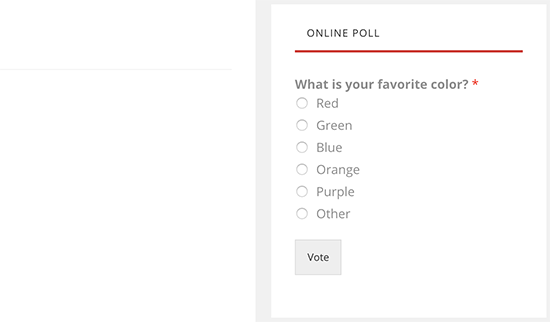
查看现场投票结果
如果您启用了投票结果,那么您的用户将在提交投票后看到结果。
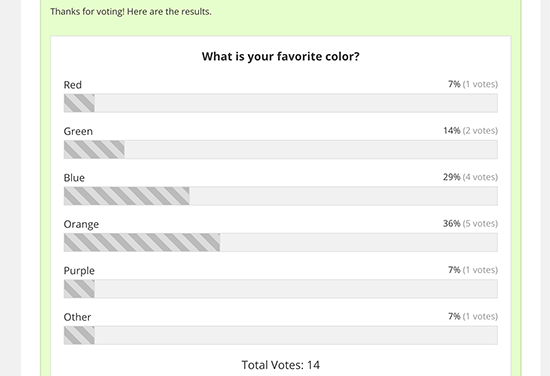
您也可以随时查看投票结果,而无需提交投票。只需访问WPForms»所有表单页面,然后单击民意调查表下方的“调查结果”链接。
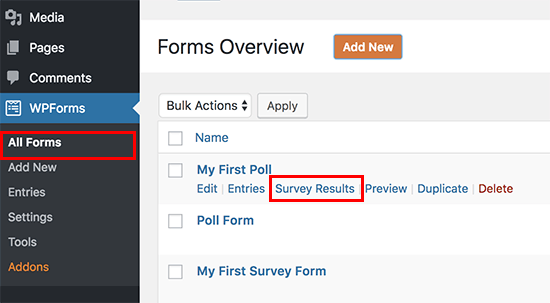
这将带您进入民意调查结果页面,您将在交互式图表中看到民意调查响应。您可以更改收费类型,并以JPEG,PDF和打印格式导出结果。
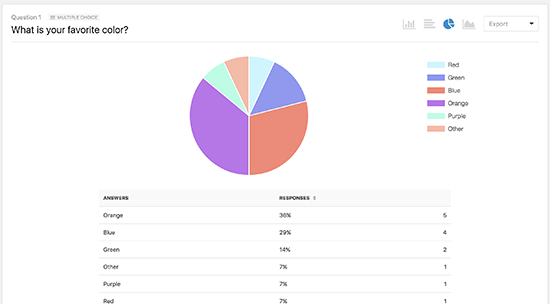
在WordPress的任何地方嵌入投票结果
WPForms还使您可以轻松地将在线民意调查结果嵌入到网站上的任何位置。如果您禁用了轮询结果并希望以后共享它们,则此功能特别有用。
这是在WordPress中嵌入民意调查结果的方法。
首先,您需要找出您的投票表格的ID。您可以转到WPForms»所有表单页面,然后在您的投票表旁边查找简码。
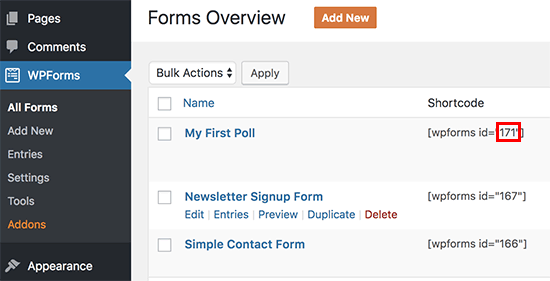
在简码中,您将找到民意测验的ID号。例如,我们的测试民意测验的ID为171,如上面的屏幕截图所示。
接下来,您需要找出字段ID。这是表单中要显示其结果的字段。
只需编辑您的投票表,然后单击投票字段。您将在左列中找到字段ID。
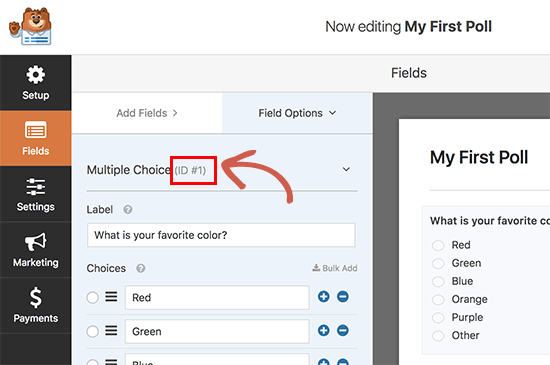
现在,您已经拥有了两个必需的ID,可以继续添加轮询结果短代码,如下所示:
不要忘记用您自己的表单ID和字段ID替换值。您可以在WordPress帖子,页面和文本小部件中使用此短代码。